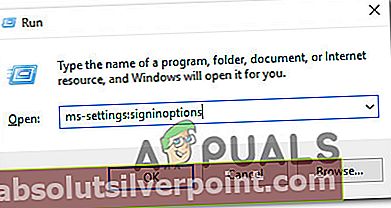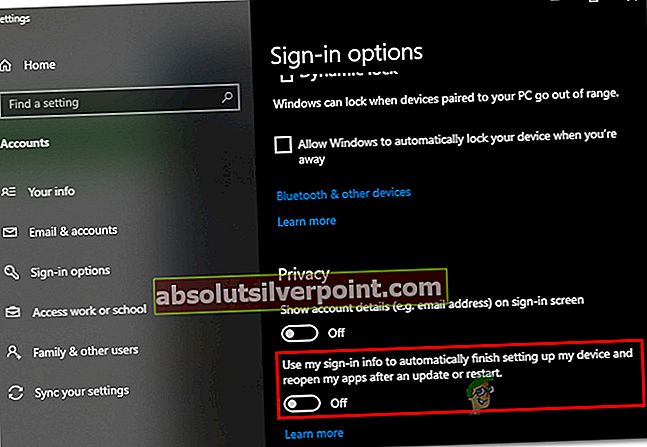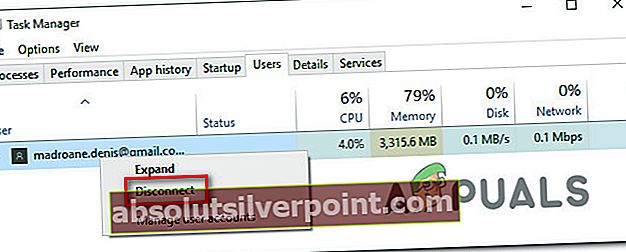Useat Windows-käyttäjät ovat tavanneet meitä kysymyksillä, kun he ovat kohdanneetJoku muu käyttää edelleen tätä tietokonetta”-Virhe aina, kun he yrittävät sammuttaa tai käynnistää tietokoneen uudelleen. Eniten vaikuttaneet käyttäjät ilmoittavat ongelman esiintyvän, vaikka he yrittäisivät kirjautua sisään toisella käyttäjätilillä. Kuten käy ilmi, ongelma ei ole yksinomaan Windows 10: lle, koska se esiintyy myös Windows 8.1: ssä.

Mikä aiheuttaa Joku muu käyttää edelleen tätä tietokonetta -virheen?
Tutkimme tätä ongelmaa tarkastelemalla erilaisia käyttäjäraportteja ja kokeilemalla erilaisia korjausstrategioita, joita muut asianomaiset käyttäjät ovat suosittaneet tähän ongelmaan. Kuten käy ilmi, useita eri skenaarioita laukaisee tämän ponnahdusikkunan. Tässä on luettelo mahdollisista syyllisistä, jotka saattavat olla vastuussa "Joku muu käyttää edelleen tätä tietokonetta" -virhe:
- Ongelma johtuu kirjautumisvaihtoehdosta - Kuten käy ilmi, tämä ongelma ilmenee enimmäkseen Sisäänkirjautumisasetukset-valikossa tapahtuvan muutoksen vuoksi, joka pakottaa koneen käyttämään kirjautumistietoja laitteen asennuksen loppuunsaattamiseksi ja sovellusten avaamiseksi uudelleen. Jos tämä skenaario on käytettävissä, voit ratkaista ongelman poistamalla yhden vaihtoehdon käytöstä kirjautumisvaihtoehdossa.
- Edellinen käyttäjä on edelleen yhteydessä - Toinen mahdollisuus on, että edellinen käyttäjä, joka käytti tätä tietokonetta, ei ole suorittanut kirjautumismenettelyä. Tämä voi tapahtua koneen keskeytymisen tai käyttäjän mieltymysten vuoksi. Jos haluat korjata ongelman tässä tapauksessa, sinun on tehtävä tehtävähallinnalla irrotettava edellinen käyttäjä.
- Windows-päivitykset asentavat taustan - Jos huomaat ongelman Windows 10: ssä, on todennäköistä, että käyttöjärjestelmäsi ajattelee virheellisesti, että eri käyttäjä on kytketty, vaikka itse asiassa WU (Windows-komponentti) asentaa yhden tai useamman päivityksen taustalle. Tässä tapauksessa voit välttää virhesanoman viimeistelemällä ensin päivitysten asentamisen.
Jos yrität parhaillaan ratkaista samaa virheilmoitusta, tässä artikkelissa on useita vianmääritysvaiheita. Alhaalta löydät kokoelman korjausstrategioita, joiden useat käyttäjät, jotka ovat kohdanneet samoja ongelmia, ovat aiemmin vahvistaneet onnistuneensa.
Parhaan tuloksen saamiseksi suosittelemme seuraamaan mahdollisia korjauksia samassa järjestyksessä kuin järjestimme ne, koska tilasimme menetelmät tarkastelemalla niiden tehokkuutta ja vaikeuksia. Loppujen lopuksi sinun tulisi törmätä menetelmään, joka ratkaisee ongelman syystä huolimatta.
Aloitetaanpa!
Tapa 1: Kirjautumisasetusten muuttaminen
Kuten käy ilmi, yksi yleisimmistä skenaarioista, joissa ”Joku muu käyttää edelleen tätä tietokonetta” virhe tapahtuu muutoksen jälkeen Kirjautumisvaihtoehdot. Tämän voi suorittaa joko käyttäjä tai useat järjestelmän optimointisovellukset järjestelmän suorituskyvyn parantamiseksi.
Useat asianomaiset käyttäjät, jotka ovat myös kohdanneet tämän ongelman, ovat ilmoittaneet onnistuneensa ratkaisemaan ongelman muuttamalla yksityisyysasetuksia siten, että järjestelmä välttää kirjautumistietojen käyttämistä laitteen asennuksen loppuunsaattamiseksi uudelleenkäynnistyksen tai uudelleenkäynnistyksen jälkeen.
Jos uskot tämän menetelmän soveltuvan skenaarioosi, muuta seuraavia ohjeita Kirjautumisvaihtoehdot asianmukaisesti:
- Lehdistö Windows-näppäin + R avata a Juosta valintaikkuna. Kirjoita seuraavaksi “ms-settings: kirjautumisvaihtoehdot”Tekstikentän sisällä ja paina Tulla sisään avata Kirjautumisvaihtoehdot-osio Tilit -välilehti (Windows 10 -asetussovelluksen sisällä).
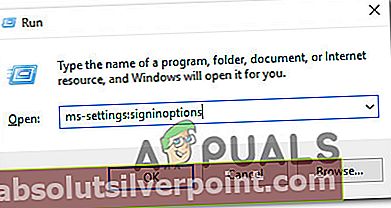
- Kun olet sisällä Kirjautumisvaihtoehdot välilehti, siirry oikeanpuoleiseen ruutuun ja vieritä alaspäin Yksityisyys -osiossa. Kun pääset sinne, varmista, ettäSuorita laitteeni asetukset ja avaa sovellukseni uudelleen päivityksen tai uudelleenkäynnistyksen jälkeen kirjautumistietojeni avulla. on käännetty VINOSSA.
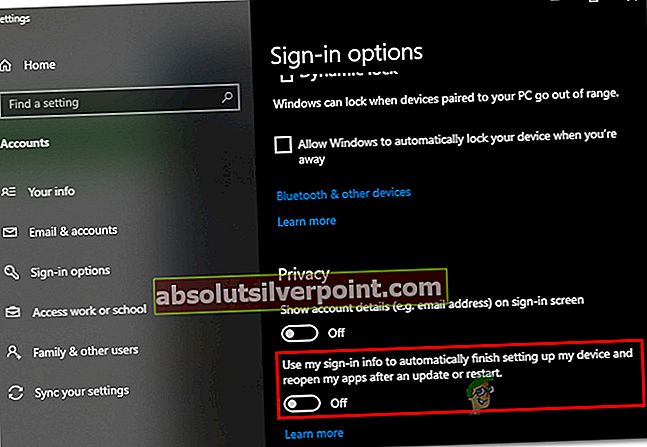
- Kun muutos on pantu täytäntöön, käynnistä tietokone uudelleen ja katso, onko ongelma ratkaistu seuraavassa järjestelmän käynnistyksessä.
Jos kohtaat edelleen ”Joku muu käyttää edelleen tätä tietokonetta” virhe, siirry seuraavaan alla olevaan menetelmään.
Tapa 2: Irrota edellinen käyttäjä
Kuten käy ilmi, tämä ongelma voi syntyä myös edellisen käyttäjän epätäydellisen kirjautumisen vuoksi. Useat Windows-käyttäjät, jotka ovat myös kohdanneet tämän ongelman, ovat ilmoittaneet onnistuneensa korjaamaan ongelman Task Managerin avulla katkaisemaan käyttäjän, joka estää sammutusta tai uudelleenkäynnistystä.
Tässä on pikaopas edellisen käyttäjän yhteyden katkaisemisesta Tehtävienhallinnan avulla:
- Lehdistö Ctrl + Vaihto + Enter avataksesi Tehtävienhallinnan.
- Kun olet Task Manager -käyttöliittymän sisällä, valitse Käyttäjät välilehti yläosassa olevasta vaakavalikosta.
- Siirry seuraavaksi alas Käyttäjä -luettelossa, napsauta hiiren kakkospainikkeella käyttäjää, joka ei ole enää kirjautunut sisään, ja valitse Katkaista äskettäin ilmestyneestä pikavalikosta.
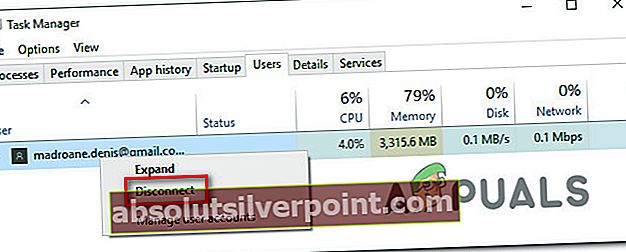
- Yritä toistaa toiminto, joka aiemmin laukaisi ”Joku muu käyttää edelleen tätä tietokonetta” virhe ja katso onko ongelma nyt ratkaistu.
Jos tätä menetelmää ei sovellettu tai se ei ratkaissut ongelmaa, siirry seuraavaan alla olevaan menetelmään.
Tapa 3: Viimeistele odottavien päivitysten asentaminen (vain Windows 10)
Jos kohtaat ongelman Windows 10: ssä, pidä mielessä, että on myös tunnettu virhe, joka voi aiheuttaa tämän ongelman. Jos yrität käynnistää tai sammuttaa tietokonetta, kun Windows-päivitys latautuu taustalla, käyttöjärjestelmäsi saattaa virheellisesti ajatella, että toinen käyttäjä on kirjautunut tietokoneellesi.
Useat ongelman kohteena olevat käyttäjät, jotka ovat myös kohdanneet tämän ongelman, ovat onnistuneet korjaamaan ongelman avaamalla Windows Update -näytön ja asentamalla kaikki odottavat päivitykset.
Jos tämä skenaario on samanlainen kuin sinun, sinun on tehtävä näin:
- Lehdistö Windows-näppäin + R avata a Juosta valintaikkuna. Kirjoita ajon valintaikkunan sisään Ms-settings: windowsupdate tekstikentän sisällä ja paina Tulla sisään avataksesi Windows Update - näytön asetukset sovellus.

- Kun olet Windows-päivitysnäytössä, siirry oikeanpuoleiseen ruutuun ja tarkista, lataako Windows-päivitys parhaillaan. Jos päivityksiä odotetaan, suorita asennus loppuun noudattamalla näytön ohjeita.
- Kun jokainen Windows-päivitys on asennettu, toista toimenpide, joka aiheutti aiemmin ”Joku muu käyttää edelleen tätä tietokonetta” virhe ja katso onko ongelma nyt ratkaistu.